Quels GPU peuvent exécuter du contenu 4K
Publié: 2022-06-28
Avoir un moniteur 4K signifie que votre affichage est plus propre et plus net qu’un moniteur HD standard. Le texte apparaît plus clair, vous voyez plus de contraste entre les couleurs claires et sombres, et l'écran peut même être divisé pour afficher plusieurs applications ou programmes sans sacrifier la qualité de l'image.
Malheureusement, avoir un moniteur 4K ne veut rien dire si votre GPU ne prend pas en charge la sortie 4K. Si vous utilisez une carte non compatible, le moniteur ne pourra afficher qu'une image correspondant à la résolution la plus élevée que votre carte graphique peut produire.
Vous devez donc savoir si votre GPU peut ou non gérer le contenu 4K. Cet article explique les étapes à suivre pour vérifier si un GPU offre la prise en charge 4K.
Étape 1 – Vérifiez la prise en charge de la résolution du GPU
Si vous achetez un nouveau GPU, vérifier sa prise en charge de la résolution est simple. Vous pouvez rechercher la fiche technique du GPU en ligne et vérifier sa prise en charge de la résolution. De plus, l'emballage annoncera probablement la prise en charge de la 4K en utilisant des termes tels que « 4K », « Ultra HD » ou « UHD ». Ces termes sont des synonymes, ce qui signifie qu'ils vous indiquent tous que le GPU offre une prise en charge 4K.
Les meilleurs ordinateurs de bureau de jeu
Les choses deviennent un peu plus compliquées si vous devez vérifier la résolution d'une carte graphique intégrée. Dans ces cas, vous devez examiner la fiche technique de votre processeur pour déterminer si sa carte intégrée prend en charge la 4K.
Il y a deux façons de faire ça.
La première nécessite d'effectuer une recherche sur Internet sur le numéro de modèle de votre ordinateur. Suivez ces étapes pour trouver le numéro.
Le meilleur Chromebook pour les étudiants
En savoir plus



- Appuyez sur le bouton Démarrer et saisissez Informations système dans la barre de recherche.
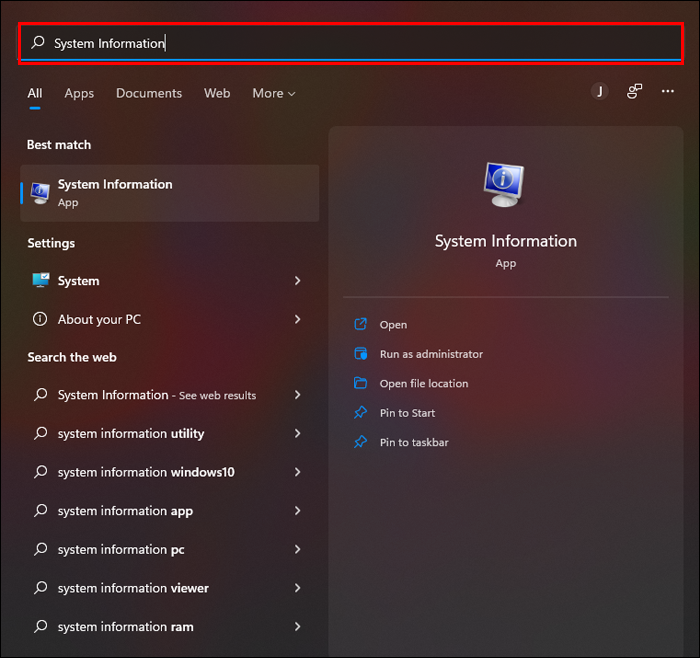
- Sélectionnez le premier résultat de la recherche pour ouvrir l'application Informations système .
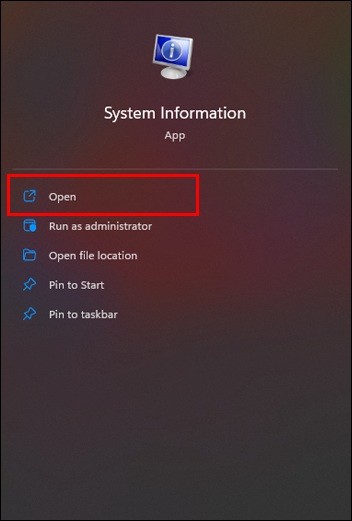
- Cliquez sur Résumé du système .
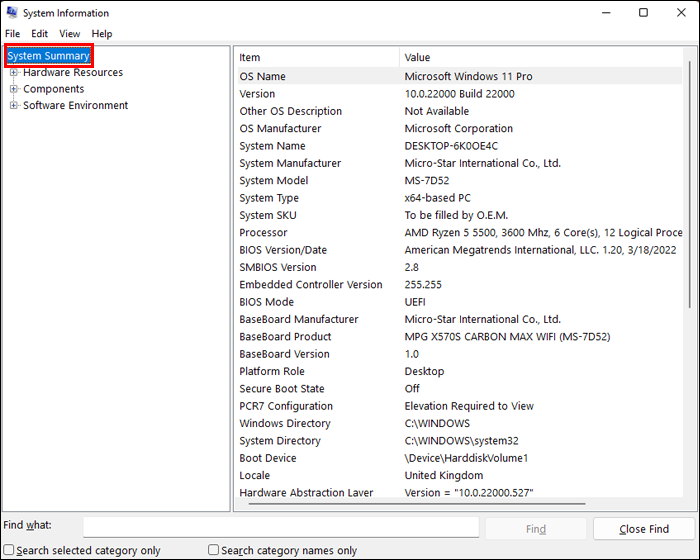
- Recherchez l'entrée Modèle de système et copiez le texte affiché.
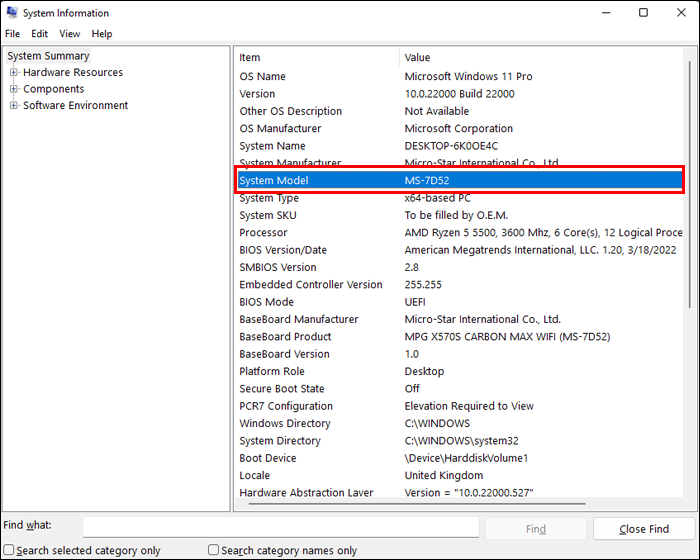
La recherche de ce numéro de modèle à l'aide de Google devrait vous diriger vers le site Web du fabricant, où vous pourrez trouver une fiche technique. Cependant, cela nécessite que vous connaissiez votre numéro de modèle avant de pouvoir lancer une recherche.
La deuxième méthode est plus accessible et vous donne une réponse directe sans aucune recherche compliquée.

En supposant que votre PC exécute le système d'exploitation Windows 10, suivez ces étapes pour trouver des informations sur votre GPU.
- Tapez Informations système dans la barre de recherche en bas à gauche de votre écran. Si vous ne voyez pas la barre de recherche, cliquez sur le bouton Démarrer pour la trouver.
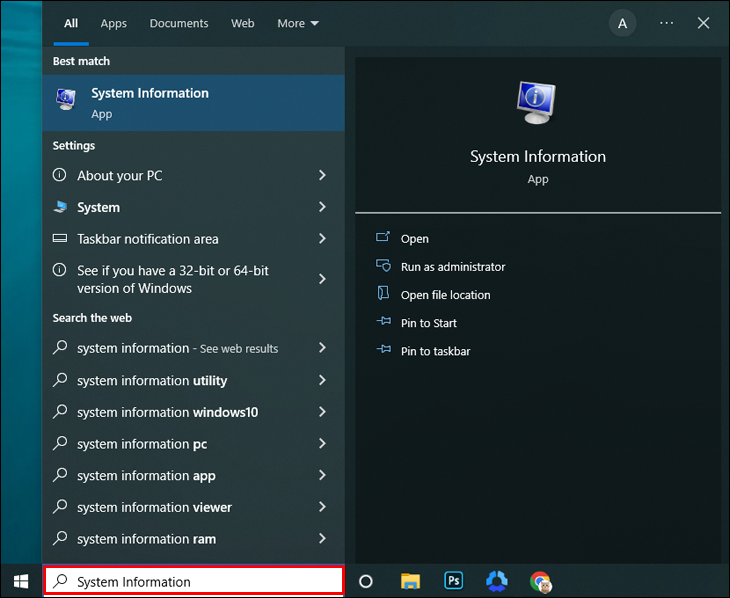
- Appuyez sur Entrée pour afficher la fenêtre contextuelle Informations système.
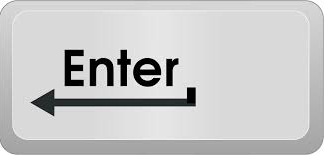
- Cliquez sur le signe + à côté de l'option Composants .
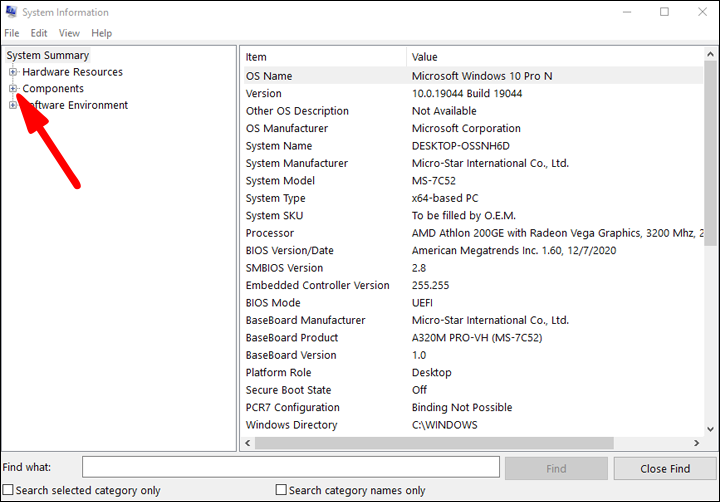
- Sélectionnez Afficher .
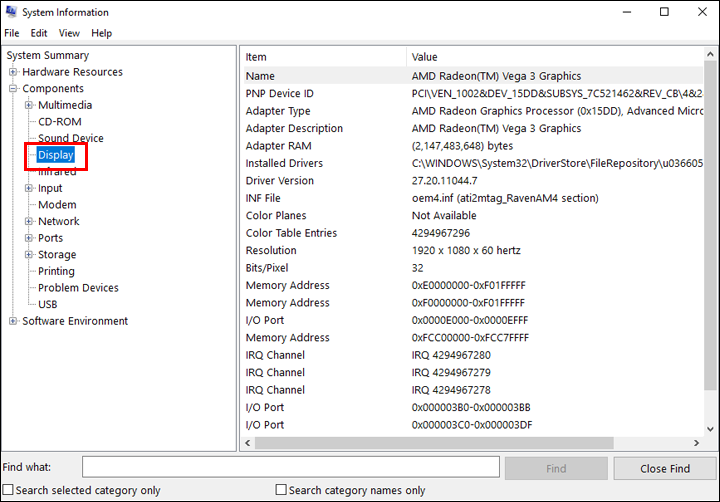
Vous devriez maintenant voir toutes les informations sur le GPU intégré de votre système. Accédez à la spécification Résolution et vous verrez quelle résolution le GPU est capable de produire.
Quelle résolution devriez-vous voir pour le 4K ?
Fait intéressant, deux résolutions suggèrent que votre GPU prend en charge la 4K. L’une d’elles est la résolution littérale 4K, l’autre étant la version commerciale du 4K.
La résolution littérale 4K est de 4 096 x 2 304. Ceci est également appelé cinéma 4K et constitue la spécification littérale car il divise 4 000 pixels sur toute la longueur de votre écran.
Cependant, ce n’est peut-être pas la résolution que vous voyez pour un GPU 4K. En effet, les fabricants sont autorisés à annoncer que leurs appareils et composants sont compatibles 4K s'ils ont une résolution de 3 840 x 2 160. Ce n'est pas la « vraie » 4K. Cependant, il s'agit de la norme 4K pour les produits commerciaux, y compris ceux annoncés comme Ultra HD ou UHD. Sous cette forme, 4K fait référence à un écran ayant exactement quatre fois plus de pixels qu'un modèle Full HD (1920 x 1080).

Alors, qu’est-ce que cela signifie pour votre GPU ?
Si vous voyez une résolution de 4 096 x 2 304 ou supérieure, votre GPU prend en charge la véritable 4K. Si vous voyez 3840 x 2160, il prend en charge la version commerciale de 4K. Cependant, votre GPU n'offre pas techniquement une prise en charge complète du 4K. Heureusement, cela signifie qu'il devrait être capable d'afficher la plupart des contenus 4K comme prévu, étant donné que la majorité des contenus 4K fonctionnent également à cette résolution.
C’est une différence délicate, même si c’est aussi une différence que les personnes recherchant une clarté d’image parfaite doivent comprendre. Cela vous montre également que vous ne pouvez pas supposer qu'un GPU offre une prise en charge complète du 4K, même si des publicités le suggèrent.

Étape 2 – Vérifiez les ports du GPU
Une fois que vous avez confirmé que votre GPU peut gérer la résolution appropriée pour le contenu 4K, vous devez vous concentrer sur ses ports. Même une carte capable de gérer les résolutions 4K ne produira pas d’images 4K si elle ne dispose pas des ports appropriés.
Les ports suivants permettent la sortie 4K :
- HDMI 1.4
- HDMI 2.0
- HDMI 2.1
- DP1.2
- DP1.3
- DP1.4
- DP2.0
Tous sauf un prennent en charge la résolution 4K appropriée de 4096 x 2304. Le seul qui ne le fait pas est DP 1.2, qui ne prend en charge que la résolution commerciale 4K de 3840 x 2160.
Deux ports grand public n'offrent pas de support 4K :
- VGA
- DVI
VGA prend en charge des résolutions allant jusqu'à 2 048 x 1 536, tandis que DVI offre un maximum de 2 560 x 1 600.
Vous devez donc vérifier les ports de votre GPU pour vous assurer qu'il peut produire une image 4K. Heureusement, il s'agit d'un processus relativement simple pour les GPU intégrés et les cartes graphiques dédiées.
Il vous suffit de vérifier les ports de sortie intégrés à la carte mère pour un GPU intégré. Vous pouvez le faire en ouvrant votre PC et en y jetant un œil, ou vous pouvez vérifier l'arrière du boîtier de votre PC pour rechercher un port HDMI ou DP. Heureusement, la plupart des cartes mères et GPU modernes disposent d'au moins un port HDMI 1.4, ce qui signifie qu'ils sont capables de produire des images 4K.
Il est encore plus simple de vérifier les ports d'une carte graphique dédiée. Prenez simplement la carte et regardez. Vous devriez voir un port de sortie sur l'un de ses bords. Encore une fois, tant que vous voyez un port HDMI ou DP, la carte peut produire au moins une image 4K commerciale. Heureusement, la plupart des cartes graphiques dédiées commercialisées depuis 2010 disposent d'au moins un port HDMI 1.4, ce qui signifie que vous n'avez à vous soucier de ce problème que si vous possédez un ancien GPU.
Étape 3 – Vérifiez le taux de rafraîchissement du GPU
Vous avez confirmé que votre GPU peut gérer une résolution 4K et dispose des ports requis pour afficher cette résolution sur un moniteur. Cependant, vous devez également tenir compte de l’objectif du GPU, c’est là qu’interviennent les taux de rafraîchissement.
Le taux de rafraîchissement vous indique à quelle fréquence votre moniteur peut redessiner une image chaque seconde. Par exemple, un moniteur doté d'un taux de rafraîchissement de 60 hertz peut dessiner l'image qu'il affiche 60 fois en une seconde. Chacune de ces nouvelles images est appelée un cadre. Ainsi, un moniteur 60 hertz peut afficher jusqu'à 60 images par seconde.
Certains ports de sortie ne sont pas capables d'atteindre le taux de rafraîchissement de 60 hertz lors de l'affichage de contenu 4K. Plus précisément, les ports HDMI 1.4 offrent un taux de rafraîchissement maximum de 30 hertz pour la version commerciale 4K et de 24 hertz pour la version littérale.
Pourquoi est-ce important ?
Ce n'est pas le cas si vous avez uniquement l'intention de regarder des films et d'afficher des images fixes sur votre ordinateur. La plupart des films et émissions de télévision sont tournés pour afficher 24 images par seconde. Cela signifie qu'un GPU avec un taux de rafraîchissement maximum de 24 hertz peut afficher ces types de contenu sans aucun problème.
Mais si vous souhaitez utiliser votre PC pour jouer, un faible taux de rafraîchissement présente de sérieux problèmes.
De nombreux jeux modernes sont conçus pour fonctionner à au moins 60 images par seconde. Cela signifie qu'ils ont besoin de moniteurs avec des taux de rafraîchissement de 60 hertz et de GPU capables d'afficher une résolution 4K à 60 hertz. Malheureusement, les ports HDMI 1.4 ne sont pas capables de faire cela, ce qui signifie que vous n'obtenez pas l'expérience souhaitée si vous essayez de jouer à un jeu en utilisant un GPU doté de ce type de sortie. Au lieu de cela, vous obtenez un jeu nerveux qui se limite à afficher entre 24 et 30 images par seconde. Le résultat est un gameplay lent et beaucoup de retard, ce qui peut rendre le jeu injouable dans certaines circonstances.
Il est facile de vérifier le taux de rafraîchissement de votre GPU car tout se résume à savoir de quel port il dispose. Tout port autre que HDMI 1.4, VGA et DVI peut produire une véritable image 4K avec un taux de rafraîchissement d'au moins 60 hertz.
Êtes-vous prêt pour la 4K ?
Comme vous pouvez le constater, vérifier que votre GPU prend en charge les résolutions 4K n'est que la première étape vers l'exécution d'une image 4K. En plus de prendre en charge la résolution, le GPU a besoin d'un port de sortie capable d'afficher du contenu 4K. Ce port doit également prendre en charge un taux de rafraîchissement suffisamment élevé pour permettre à votre contenu de fonctionner correctement. De plus, vous avez besoin d'un moniteur capable d'afficher du contenu 4K et doté d'un taux de rafraîchissement suffisamment élevé pour le faire correctement pour le contenu que vous souhaitez afficher. Heureusement, les moniteurs 4K avec des taux de rafraîchissement de 60 hertz sont assez abordables, les modèles bas de gamme commençant à environ 250 dollars.
Vous pouvez rapidement vérifier si votre GPU offre la prise en charge 4K en suivant ces étapes. Vous savez également quoi rechercher lorsque vous achetez de nouveaux GPU. Commencez par la résolution en confirmant que le GPU peut exécuter du contenu à un minimum de 3840 x 2160. Vérifiez ensuite que le GPU dispose d'un port de sortie HDMI ou DP. S'il est équipé de VGA ou DVI, il ne prend pas en charge la 4K. Enfin, réfléchissez au type de contenu que le GPU doit afficher. Si vous souhaitez uniquement regarder des films et des émissions de télévision, un port HDMI 1.4 suffit. Si vous souhaitez jouer à des jeux en 4K, vous avez besoin de tout type de port autre qu'un VGA, DVI ou HDMI 1.4.
Il convient de noter que la possibilité d’exécuter un jeu en 4K dépend également de ses exigences graphiques. Un titre AAA moderne nécessitera un matériel plus récent pour fonctionner en 4K et offrir une véritable expérience de jeu. Ce n’est pas parce qu’une carte graphique peut prendre en charge la 4K qu’elle le fera aussi bien.
